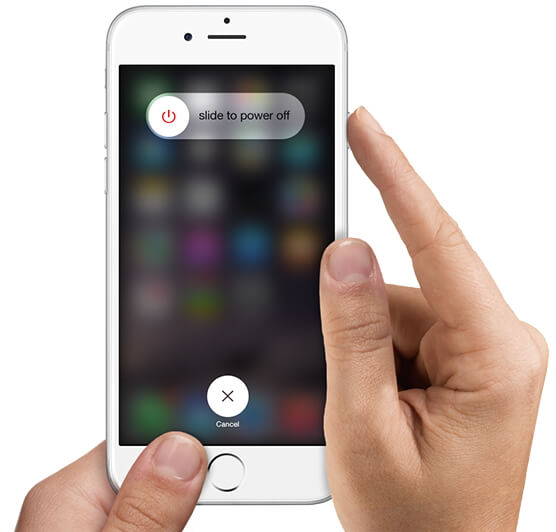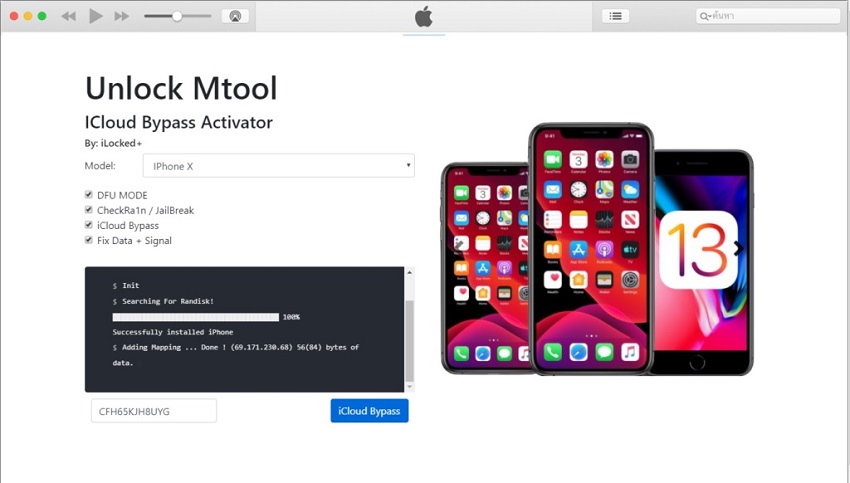Como Sair do Modo de Recuperação no iPhone 6/6s
 Tadeu Micael
Tadeu Micael- Atualizado em 2022-08-10 iPhone
Às vezes há algo errado com seu iPhone 6, você pode ter o problema corrigido colocando seu dispositivo no modo de recuperação. Mas e se ele ficar preso no modo de recuperação por motivo desconhecido, o que você poderia fazer para sair do modo de recuperação para que ele volte a funcionar. Neste post, nós lhe mostraremos 3 maneiras funcionais com passos detalhados para tirar o iPhone 6/6 Plus/6s/6s Plus do modo de recuperação.
Top 3 Maneiras de Sair do Modo de Recuperação no iPhone 6/6s (Plus)
Maneira 1: Sair do Modo de Recuperação no iPhone 6 sem Computador e Manualmente
Uma das formas mais utilizadas para sair do modo de recuperação no iPhone sem um computador é forçá-lo a reiniciá-lo e muitos problemas relacionados ao iPhone podem ser resolvidos desta forma. Abaixo estão os passos sobre como tirar o iPhone do modo de recuperação sem computador.
- Passo 1: Mantenha pressionado e pressione o botão home e power por cerca de 15 segundos, isto desligará o iPhone.
-
Passo 2: Pressione o botão de energia para inicializar o iPhone. Isto deverá tirar seu iPhone do modo de recuperação.

Maneira 2: Tire o iPhone 6 do Modo de Recuperação Usando o iTunes - Perda de Dados
Se o método acima não funcionar, tente os seguintes passos para sair do modo de recuperação no iPhone 6/6S com a ajuda do iTunes. Antes de começar, certifique-se de ter a última versão do iTunes instalada em seu computador.
Passo 1: Conecte seu iPhone ao computador usando um cabo USB.
Passo 2: Abra o iTunes em seu computador e você poderá receber um prompt que mostrará, "iTunes detectou um iPhone em modo de recuperação...".
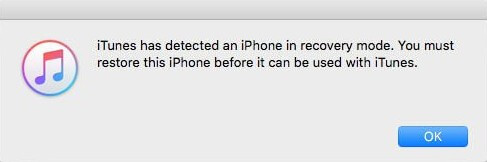
Passo 3: Clique no botão "Restaurar" para restaurar seu iPhone para as configurações de fábrica.
Maneira 3: 1 Clique Para Sair do Modo de Recuperação iPhone 6 Sem Perda de Dados Usando o UlFone iOS System Repair
Se você não fez backup de seu iPhone no iTunes ou iCloud anteriormente, então sair do modo de recuperação com no iPhone pode levar à perda de seus dados pessoais. Por sorte, você pode ter a oportunidade de salvar seus dados. Um software gratuito chamado Ferramenta de modo de recuperação de iPhone gratuito da UltFone pode ajudar, que visa corrigir gratuitamente todos os tipos de problemas de iOS presos, como o iPhone que não pode ser restaurado no modo de recuperação ou fica preso no loop do modo de recuperação após a atualização do iOS e etc. em um clique sem qualquer perda de dados.
-
Passo 1 Baixe, instale e inicie o iOS UltFone System Repair em seu computador. Depois conecte seu iPhone preso ao computador com um cabo USB.
Download Grátis Para PC Download Seguro Download Grátis Para Mac Download Seguro Compre Agora Compre Agora -
Passo 2 Se seu iPhone 6 estiver preso no modo de recuperação, este freeware o detectará e o botão Exit em "Exit Recovery Mode" será destacado. Clique neste botão para tirar o iPhone 6s do modo de recuperação diretamente.

- Passo 3 Espere alguns segundos, seu iPhone 6 saiu com sucesso do modo de recuperação.
Aqui está uma demonstração em vídeo para mostrar como sair do modo de recuperação em qualquer dispositivo iOS.
Esta pode ser a maneira mais fácil de tirar o iPhone 6 do modo de recuperação sem o iTunes.
Leia o que está relacionado:
Resumo
Com estas 3 formas de trabalho, acredito que você aprendeu como sair do modo de recuperação no iPhone 6/6s/6s Plus. A ferramenta Ferramenta do modo de recuperação do iPhone da UltFone é a melhor maneira recomendada para sair do modo de recuperação sem perda de dados, e a um clique de distância. Se você tiver qualquer outra solução, sinta-se à vontade para nos avisar.